我们在使用Mac电脑的过程中,会不可避免地出现一些Mac数据丢失的情况,比如“不小心删除了重要文件”或者“苹果电脑ai丢了”“psd文件不小心删除了”等等。有时可能是因为系统崩溃,有时则是因为自己的误操作而导致Mac文件丢失,甚至文件受病毒侵扰也是Mac数据丢失的原因之一。
本篇文章就为大家提供一些“Mac文件恢复”的办法,旨在帮助大家找到丢失的数据。
目录:
Mac常见丢失数据的情形
为了帮助大家更快更全地恢复Mac丢失的文件,赤友为大家罗列出了几种常见的Mac文件丢失的情况,方便大家对症下药。
误删除数据
常见的“误删除数据”的情形包括:将文件移除到废纸篓、⌘+delete删除、右键将文件移到废纸篓。
APFS分区或者分区数据丢失
比如“误删除了整个APFS分区”“删除了APFS分区里的文件”“APFS分区加密文件丢失”等。
误格式化数据
这种大多发生在Mac支持的移动硬盘上,比如不小心格式化了硬盘之类的情况。
其他mac数据丢失情形
比如系统崩溃、电脑打不开、意外断电、电脑中毒以及其他物理原因导致Mac文件丢失等情况。
不同情况下Mac恢复文件的方法
数据丢失时,建议不要自行去格式化,第一时间找专业安全的数据恢复软件是最可靠的办法。赤友Mac数据恢复就是这样一款专业的mac数据恢复软件,如遇到上述情况,赤友可以为大家提供帮助。
mac误删的文件如何恢复
从赤友软件官网下载赤友Mac数据恢复正版软件,安装至电脑,打开软件之后,选中要恢复的分区或者磁盘,点击开始扫描即可。
软件默认的是快速扫描,若没有找到文件,请点击深度扫描,但这需要更多的时间。

扫描时,可根据“路径”“文件类型”“时间”查找预览丢失的文件,找到后即可恢复想要的文件。
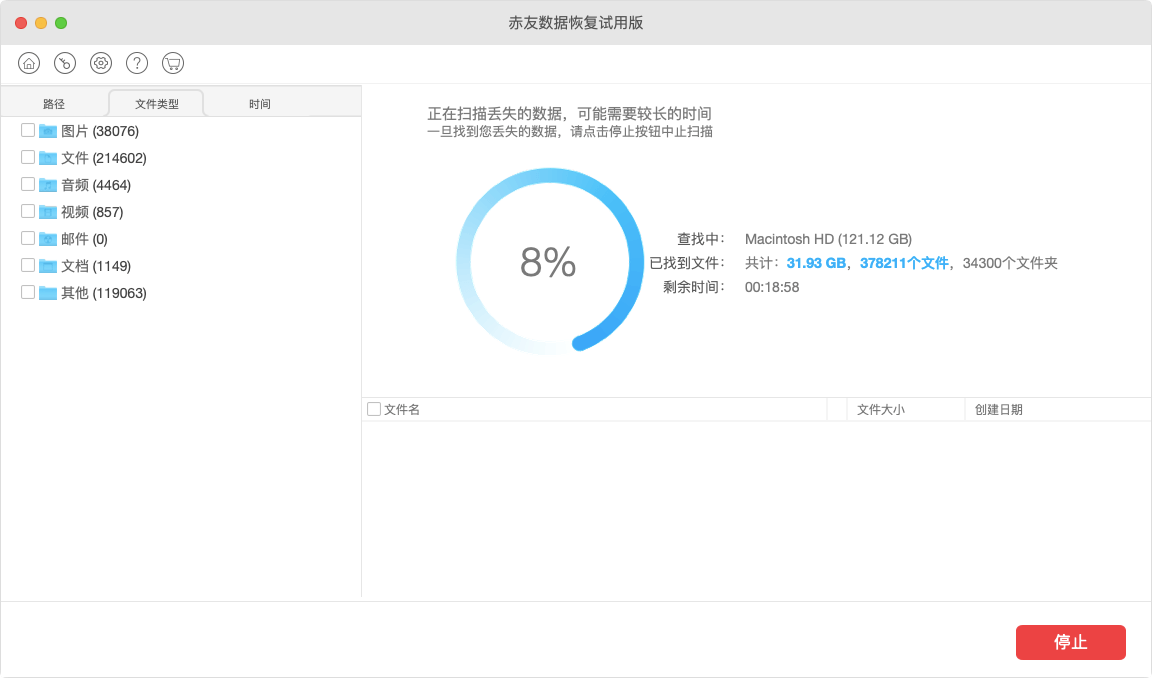
若你遇到的是“把文件拖入废纸篓删除”,或者按住“⌘+delete”删除,又或者“右键点击文档移到废纸篓”,诸如此类的误删操作而导致Mac数据丢失的情况,赤友Mac数据恢复都是可以帮助你恢复的。
APFS分区或者分区数据丢失恢复办法
如果不小心删除了数据,但被告知“不支持APFS分区上的数据恢复”该怎么办呢?别担心,赤友mac数据恢复软件支持丢失的APFS分区找回以及(加密APFS)分区数据恢复。
如果是分区丢失,直接点击右上角“查找丢失的APFS分区”即可,如果是分区数据丢失,选中你想要查找的分区,点击扫描即可。
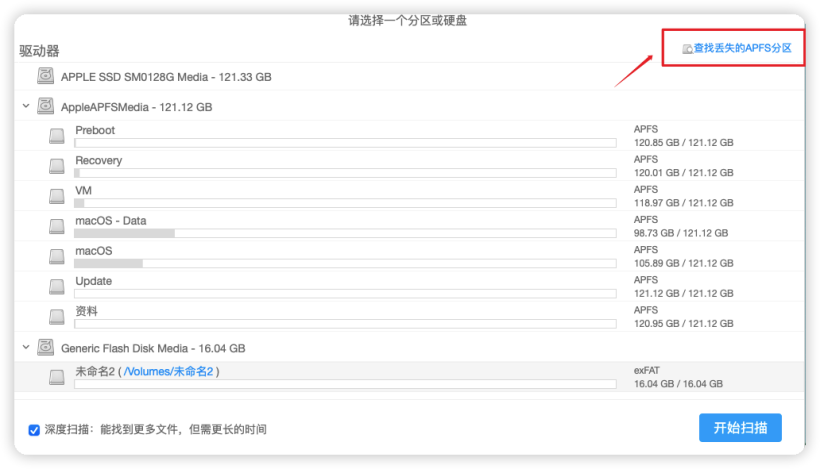
这是查找丢失的APFS分区或者分区数据恢复最简单的方法。但需要记住,不能将恢复的文件保存在丢失文件的同一分区中,因为这样做,很有可能会覆盖之前的文件,这样文件将永久丢失且不可恢复。
误格式化数据恢复
如果外置硬盘被格式化之后,在数据没有被覆盖的情况下,利用赤友是可以恢复的,具体步骤可参考《外置硬盘-误格式化/抹盘文件恢复-详细操作教程》。
若是SSD(固态硬盘)被格式化,或者在开通了trim功能的Mac电脑上,数据被删除或者分区被格式化,那么丢失的数据是不可恢复的。
其他情况,比如mac系统崩溃,数据怎么恢复?
在“mac系统崩溃”这种情况下,恢复mac删除的文件也不难,仅需从Mac电脑的恢复模式下网络启动赤友数据恢复软件,即从崩溃的Mac电脑上恢复数据。
需要注意的是,上述解决办法不支持由于“物理损坏(硬件损坏)”导致的数据丢失。
有什么好用的mac文件恢复软件呢?
赤友作为一款专业安全的数据恢复软件,可以帮助大家解决多种数据丢失的问题,帮助大家检索可能丢失的各类文件,且在检索恢复过程中,不会对元数据造成损害;还可免费下载试用。
想要恢复mac删除的文件,赤友Mac数据恢复为你提供专业帮助。它支持“误删除数据”“APFS 分区或者分区数据丢失”“误格式化数据”以及“系统崩溃”多种情况下的数据恢复。
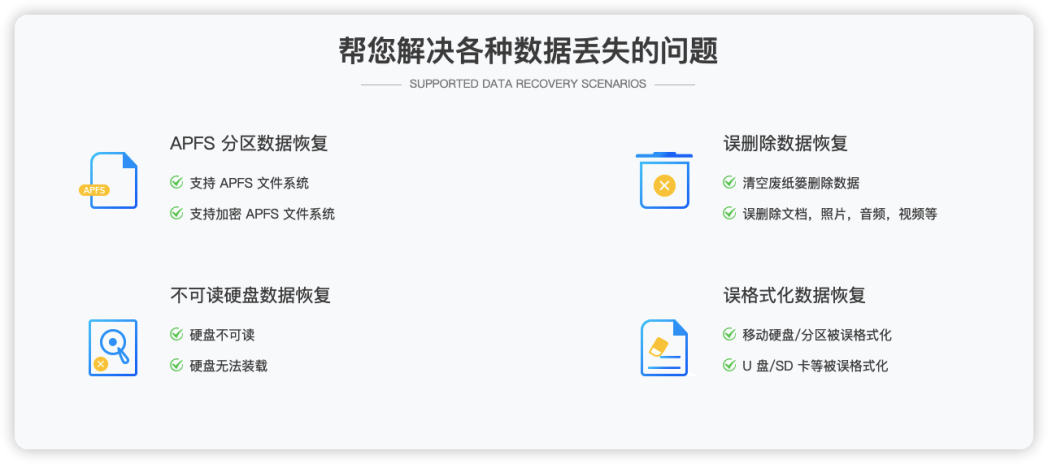
除此之外,它还支持任何文件类型,包括但不限于ai、raw、jpg、mov、wav;兼容性也很好,兼容Mac全线操作系统;还可保存扫描结果,很方便。
支持任何文件
赤友支持恢复各类文件:ai、psd、jpg、png、音频、视频、电子邮件和档案等文件类型均可以恢复,还可以搜索、预览。
但值得注意的是,如果电脑没有相应的软件支持,那么点击“预览”也是无法看到文件的,就比如恢复的文件是psd,但是电脑上没有安装Photoshop,这种情况就算你点击预览,也看不到文件具体内容。
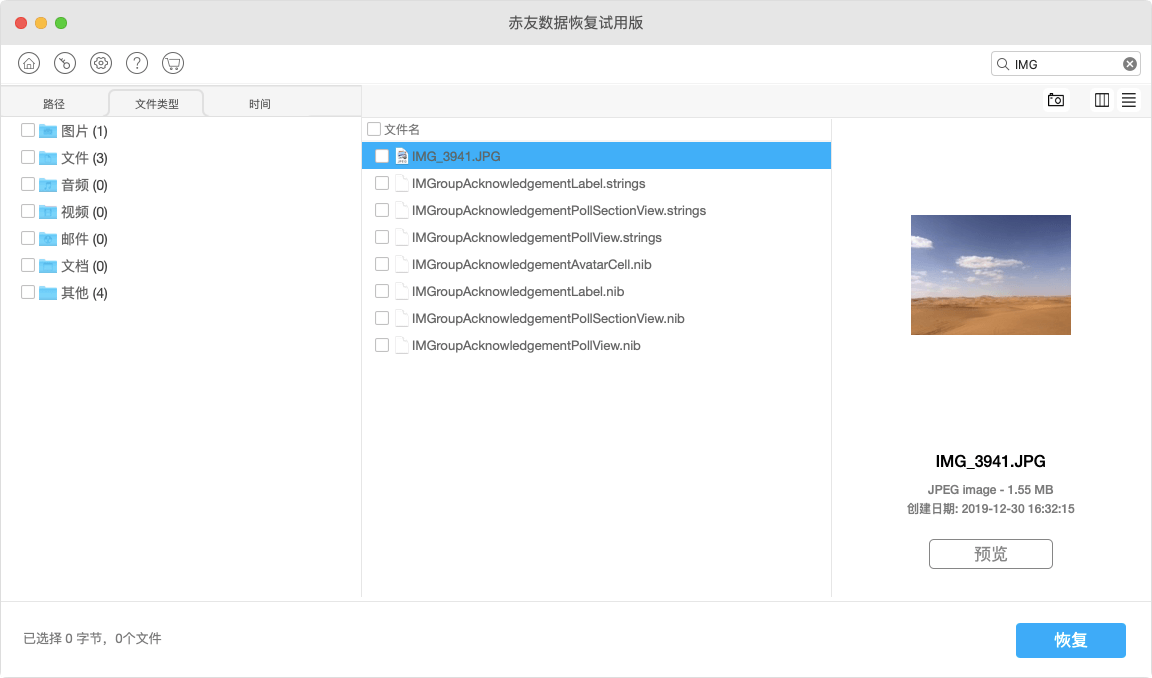
兼容性强
兼容Mac全线操作系统:macOS 12/11/10.15/10.14/10.13/10.12 和 Mac OS X 10.11/10.10/10.9/10.8/10.7;
支持APFS, 加密 APFS, HFSX, HFS, HFS+, exFAT 及 FAT32多种文件系统;同时支持各类存储设备;兼容Apple T2芯片的数据恢复。
扫描结果可保存
在电脑的恢复模式下,有些文件不支持预览,还可将扫描结果保存后,在电脑的正常模式下启动软件,加载扫描结果,查找文件进行预览。
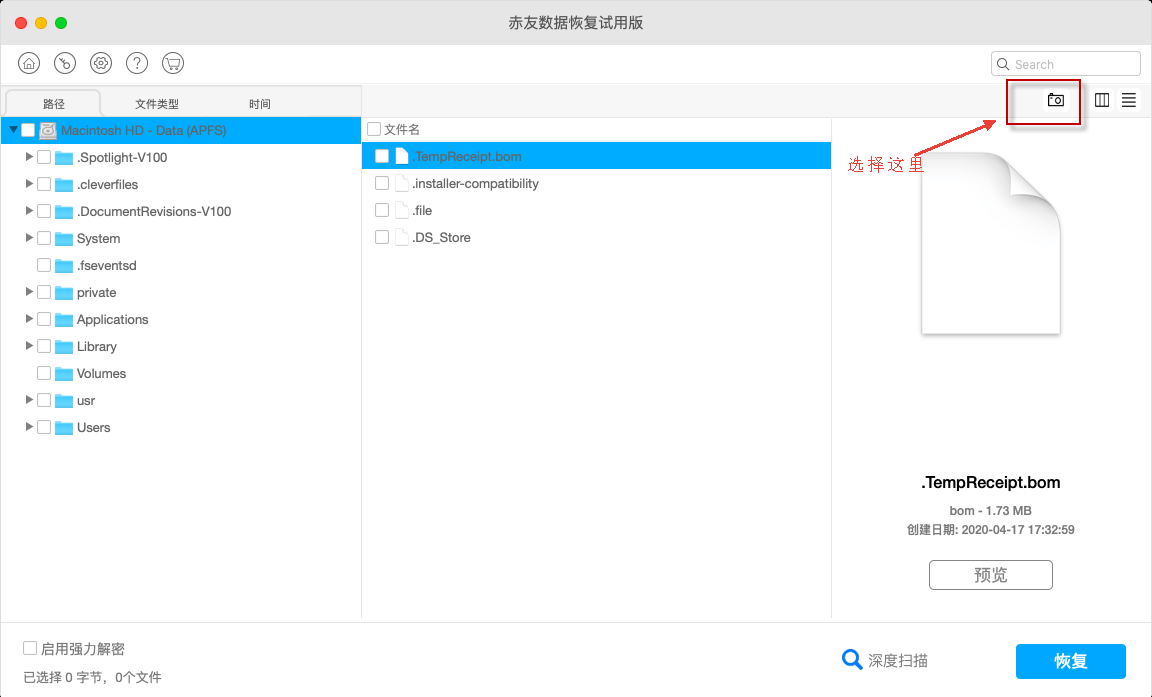
总而言之,使用赤友Mac数据恢复软件,可以轻松解决Mac文件恢复问题。如果遇到问题,还可联系赤友官方客服,赤友可为大家提供技术支持。

 川公网安备51010702043295
川公网安备51010702043295